随着科技的发展和需求的增加,许多用户希望能够自行安装操作系统,以满足个性化需求。本文将以Win7gho系统安装教程为主题,详细介绍如何从零开始轻松安装...
2025-07-12 154 系统安装教程
现在很多笔记本都配备了64位处理器,为了更好地发挥其性能,很多用户选择安装64位的操作系统。本文将为大家详细介绍如何在笔记本上安装64位的Windows7系统,帮助大家完成安装过程。

1.准备工作:备份重要文件和驱动程序
在安装系统之前,为了避免数据丢失,我们首先需要备份重要文件和驱动程序。可以将文件复制到外部硬盘或使用云存储服务进行备份,并确保所有驱动程序都已下载到外部存储设备中。

2.检查硬件兼容性:确保设备满足要求
在安装64位的Windows7系统之前,我们需要检查笔记本的硬件兼容性。确认笔记本的处理器是64位的,并且有足够的内存和存储空间来运行系统。
3.下载合适的操作系统镜像文件:选择正确的版本

在官方网站上下载合适的Windows764位操作系统镜像文件,确保选择与您的产品密钥相对应的版本。下载完成后,可以使用ISO提取工具将其提取到一个可启动的USB驱动器上。
4.准备启动盘:制作可启动的USB驱动器
使用WindowsUSB/DVD下载工具或其他相似的工具,将提取出来的操作系统镜像文件写入一个可启动的USB驱动器中。确保在制作启动盘时选择正确的USB设备,并将其格式化。
5.设置BIOS:修改启动顺序
在开始安装之前,我们需要进入BIOS设置界面,将启动顺序调整为从USB驱动器启动。这样可以确保在开机时能够正确地引导安装程序。
6.开始安装:按照向导进行操作
重启笔记本,并插入制作好的可启动USB驱动器。按照屏幕上的指示,选择语言、时区和键盘布局等设置,然后点击“安装”按钮开始安装过程。
7.选择安装方式:全新安装或升级安装
根据个人需求,选择全新安装或升级安装。全新安装会清除磁盘上的所有数据并进行全新安装,而升级安装会在原有系统基础上进行更新。
8.确认许可条款:同意许可条款并输入产品密钥
阅读并同意Windows7的许可条款后,输入您的产品密钥。确保输入正确的密钥,否则可能导致系统无法激活。
9.选择安装位置:选择要安装系统的磁盘分区
在此步骤中,选择要安装Windows7系统的磁盘分区。可以选择已有分区或创建新分区,并设置所需的分区大小。
10.等待安装:系统文件复制和安装过程
等待系统文件的复制和安装过程完成,这个过程可能需要一些时间。在此期间,请不要关闭电源或进行其他操作。
11.完成安装:重启电脑并进行系统设置
完成文件复制和安装后,系统会提示您重启电脑。在重启后,按照屏幕上的指示完成系统的基本设置,如用户账户、密码和网络连接等。
12.安装驱动程序:下载并安装笔记本所需驱动程序
安装完系统后,需要下载并安装适用于笔记本的各种驱动程序,包括显卡驱动、声卡驱动、网卡驱动等。可以通过官方网站或厂商提供的驱动光盘来获取最新的驱动程序。
13.更新系统:安装最新补丁和更新
为了提高系统的稳定性和安全性,我们需要及时安装最新的系统补丁和更新。打开Windows更新功能,下载并安装所有可用的更新。
14.安装常用软件:下载并安装您需要的软件
安装系统后,可以下载并安装您常用的软件,如办公套件、浏览器、音视频播放器等。确保从官方网站下载安装程序,避免安装来源不明的软件。
15.数据恢复:将备份的文件还原到新系统中
最后一步是将之前备份的重要文件还原到新系统中。可以通过外部存储设备或云服务将文件复制回笔记本,以便继续使用。
通过按照以上步骤操作,您可以成功在笔记本上安装64位的Windows7系统。请务必备份重要文件,遵循操作顺序,并确保您的设备满足系统要求。祝您安装顺利!
标签: 系统安装教程
相关文章

随着科技的发展和需求的增加,许多用户希望能够自行安装操作系统,以满足个性化需求。本文将以Win7gho系统安装教程为主题,详细介绍如何从零开始轻松安装...
2025-07-12 154 系统安装教程

在这个数字时代,计算机操作系统是每个用户必不可少的工具。Windows7(简称W7)是微软公司推出的一款经典操作系统,功能强大且稳定。然而,很多用户可...
2025-06-25 191 系统安装教程

在安装操作系统时,通常我们会使用光盘或USB驱动器来进行安装。但是,如果你没有光盘驱动器,或者你希望更快捷地进行系统安装,那么使用系统ISO镜像文件通...
2025-05-30 168 系统安装教程

随着Windows10系统的推出,许多用户希望将旧版的Windows8系统升级至更先进的Windows10系统,以享受更好的使用体验。本篇文章将为您详...
2025-05-25 215 系统安装教程

在现代科技的发展下,计算机系统也不断更新迭代,其中64位和32位操作系统成为了常见的两种选择。然而,对于一些新手来说,安装系统可能是一项具有挑战性的任...
2025-05-18 181 系统安装教程
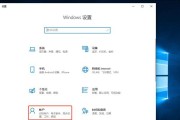
随着科技的不断进步,操作系统也在不断更新,Windows10作为微软最新的操作系统,广受欢迎。而为了安装Win10系统,我们可以选择使用U盘进行安装,...
2025-05-08 167 系统安装教程
最新评论